Comment résoudre l'erreur DNS_PROBE_FINISHED_NXDOMAIN dans WordPress
Publié: 2022-04-18Les erreurs WordPress sont souvent faciles à digérer, à diagnostiquer et à résoudre. Cependant, il y a toujours une valeur aberrante qui peut vous laisser perplexe. L'erreur DNS_PROBE_FINISHED_NXDOMAIN ressemble à première vue à une erreur WordPress, mais est liée au navigateur. En tant que tel, vous avez un processus différent à suivre pour remettre votre site en ligne.
Vous n'aurez pas à ouvrir vos fichiers principaux WordPress pour résoudre cette erreur. Au lieu de cela, vous devrez fouiller dans les paramètres de votre serveur de noms de domaine (DNS) pour résoudre le problème. De plus, vous ne verrez peut-être jamais cette erreur si vous utilisez un navigateur autre que Chrome.
Au cours des prochaines sections, nous allons examiner l'erreur DNS_PROBE_FINISHED_NXDOMAIN et vous montrer les étapes pour la corriger. Avant cela, discutons de la raison pour laquelle l'erreur apparaît.
Qu'est-ce que l'erreur DNS_PROBE_FINISHED_NXDOMAIN
Bien que de nombreuses erreurs soient quelque peu lisibles par l'homme, l'erreur DNS_PROBE_FINISHED_NXDOMAIN ne donne que de petits indices sur la cause. Cependant, si vous savez ce qu'il faut rechercher, la cause de l'erreur est aussi claire que le jour.
Pour ceux qui ne le savent pas, le DNS "dirige le trafic" sur le Web, dans la mesure où il prend le nom de domaine que vous entrez, recherche l'adresse IP (Internet Protocol) du serveur et établit la connexion. C'est la "résolution". Si vous voyez l'erreur DNS_PROBE_FINISHED_NXDOMAIN , cela signifie que le DNS n'a pas pu résoudre le nom de domaine.
D'un point de vue technique, l'erreur est claire : la « sonde » DNS (c'est-à-dire la recherche) s'est terminée et a trouvé un domaine inexistant (« NXDOMAIN »).
En termes simples, il s'agit d'une version spécifique à Chrome et liée au serveur d'une erreur 404. Même ainsi, d'autres navigateurs ont leur propre version de l'erreur. Par exemple, Safari, Firefox, Brave et d'autres affichent quelque chose de différent. L'essentiel est que vous ne pouvez pas accéder au site Web - le navigateur ne pourra pas «l'atteindre».
La bonne nouvelle est que vous peut résoudre l'erreur avec quelques méthodes différentes.
Comment résoudre l'erreur DNS_PROBE_FINISHED_NXDOMAIN dans WordPress (6 méthodes)
Il existe six façons différentes de résoudre l'erreur DNS_PROBE_FINISHED_NXDOMAIN . Dans certains cas, vous devrez les combiner pour voir un résultat.
Découvrons-les rapidement :
- Désactivez temporairement votre antivirus et votre réseau privé virtuel (VPN).
- Réinitialisez les fonctionnalités expérimentales "Flags" de Chrome.
- Vérifiez votre fichier d' hôtes local pour les erreurs DNS.
- Redémarrez le serveur DNS.
- Changez les serveurs DNS.
- Libérez et renouvelez votre adresse IP.
Nous allons commencer par les options du navigateur et passer à des résolutions plus difficiles et complexes de l'erreur DNS_PROBE_FINISHED_NXDOMAIN .
Notez que même si nous n'allons pas mentionner les correctifs de base tels que le redémarrage de votre ordinateur, un correctif similaire mérite d'être mentionné.
1. Désactivez votre antivirus et votre réseau privé virtuel (VPN)
L'un des correctifs typiques pour toute erreur d'ordinateur local consiste à désactiver et à réactiver les applications et autres éléments pour recommencer à zéro. C'est également le cas pour votre antivirus et votre VPN (si vous utilisez l'un ou l'autre).
En effet, ces types d'applications, de proxys et de configurations ont un impact direct sur vos paramètres réseau. Bien entendu, cela s'applique également à vos paramètres DNS.
Bien sûr, cela va être un processus unique pour vous en fonction de votre propre machine, système d'exploitation (OS) et installations. Par exemple, si vous n'exécutez pas d'antivirus (comme c'est le cas pour de nombreux utilisateurs de macOS), il n'y aura rien à désactiver.
Cependant, nous vous recommandons également de jeter un œil aux extensions de votre navigateur - les modules complémentaires que vous installez pour vous aider à naviguer de manière plus efficace.
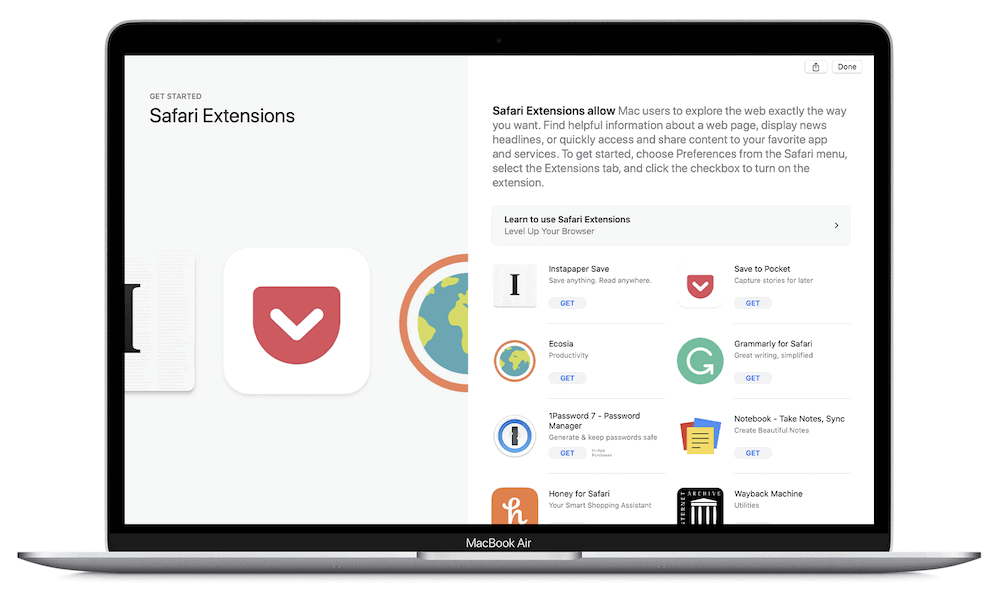
Bien que la plupart d'entre eux n'aient pas d'impact, les extensions axées sur la sécurité telles que les bloqueurs de publicités et de suivis pourraient l'être. En tant que tel, adoptez une approche ciblée. Redémarrez d'abord votre ordinateur, testez, désactivez votre antivirus, testez à nouveau et continuez jusqu'à ce que vous ayez coché la liste.
2. Réinitialiser les drapeaux de Chrome
Le navigateur Chrome possède de nombreuses fonctionnalités supplémentaires (appelées "indicateurs") que vous pouvez activer pour améliorer votre expérience de navigation. Celles-ci sont toutes expérimentales, donc dans certains cas, les fonctionnalités peuvent interagir avec d'autres aspects de votre connexion d'une manière que vous ne pouvez pas prévoir. Dans d'autres situations, il y aura des changements accidentels et d'autres problèmes.
Quoi qu'il en soit, il existe une solution simple ici. Pour commencer, ouvrez une nouvelle fenêtre Chrome et accédez à chrome://flags . Cela fera apparaître un écran affichant un avertissement et une liste de fonctionnalités :
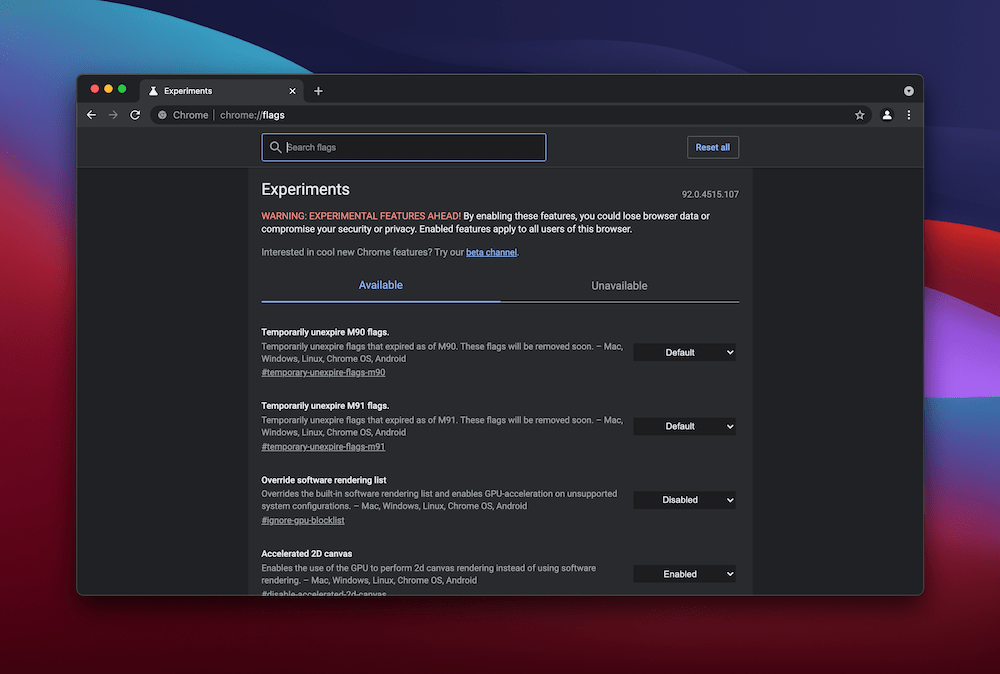
Si vous faites défiler vers le bas, vous pouvez activer des centaines de drapeaux pour personnaliser votre expérience de navigation. Cependant, vous voudrez choisir le bouton Réinitialiser tout dans le coin supérieur droit :
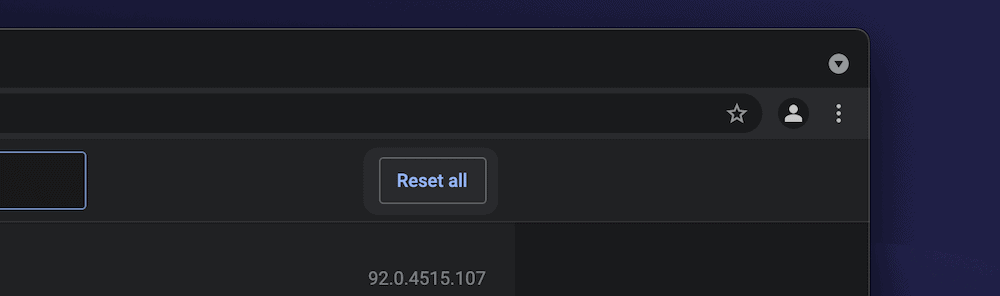
Une fois que vous avez fait cela, redémarrez votre navigateur et recherchez l'erreur.
3. Vérifiez votre fichier hosts
Dans la plupart des cas, chaque ordinateur aura un fichier hosts . Cela inclura un certain nombre d'entrées DNS et les adresses IP correspondantes. Bien que vous ne le modifiez pas (ou même ne l'ouvriez pas) dans la plupart des cas, il existe certaines situations où il pourrait changer ou accepter une modification pouvant entraîner l'erreur DNS_PROBE_FINISHED_NXDOMAIN .
La recherche de votre fichier hosts adopte une approche différente selon votre système d'exploitation. Pour les utilisateurs de Windows, vous devrez y accéder en tant qu'administrateur. Notre approche recommandée consiste à ouvrir votre éditeur de texte préféré et à exécuter en tant qu'administrateur :
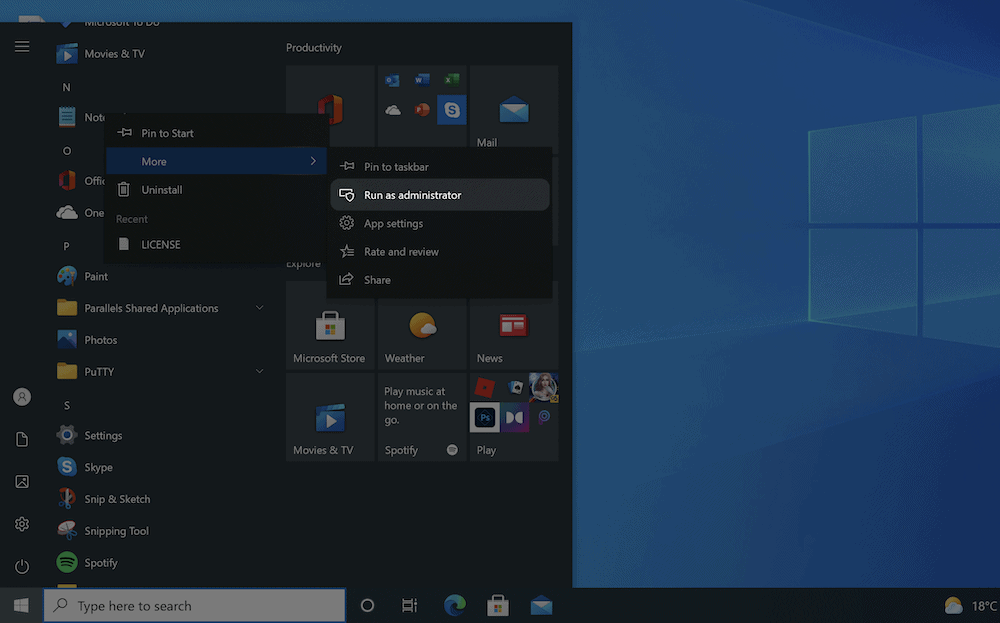
Si vous y êtes invité, vous voudrez accepter que l'éditeur puisse apporter des modifications à votre système. De là, accédez à C:\Windows\System32\drivers\etc\ .
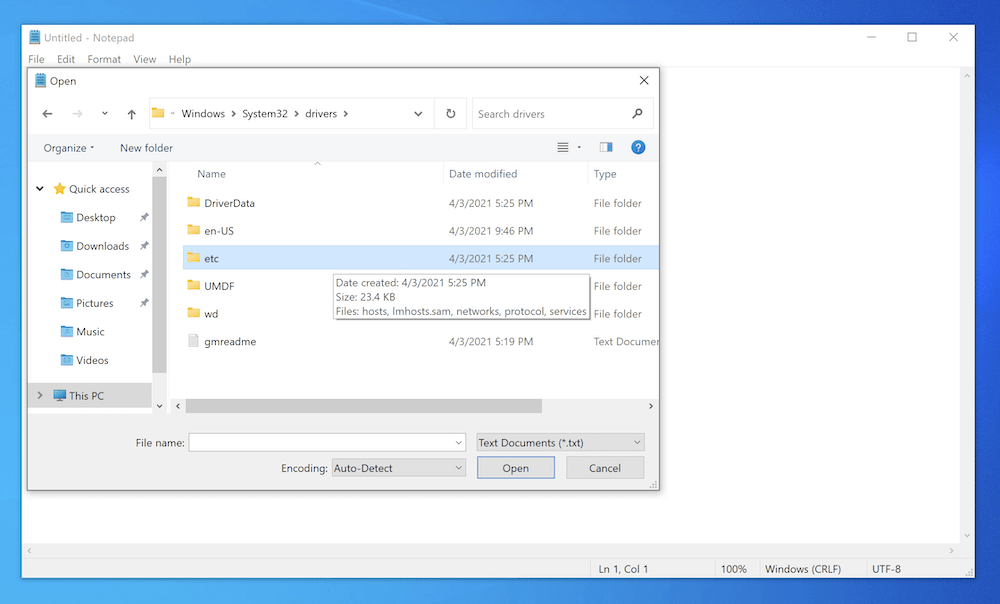
S'il y a un fichier hosts ici, vous pourrez l'ouvrir et voir le contenu.
Pour les utilisateurs de macOS, le processus est super simple. Commencez par ouvrir une instance de Terminal à partir de Spotlight , puis exécutez la commande suivante :
sudo nano /private/etc/hosts
Cela ouvrira votre fichier hosts dans l'éditeur Nano :
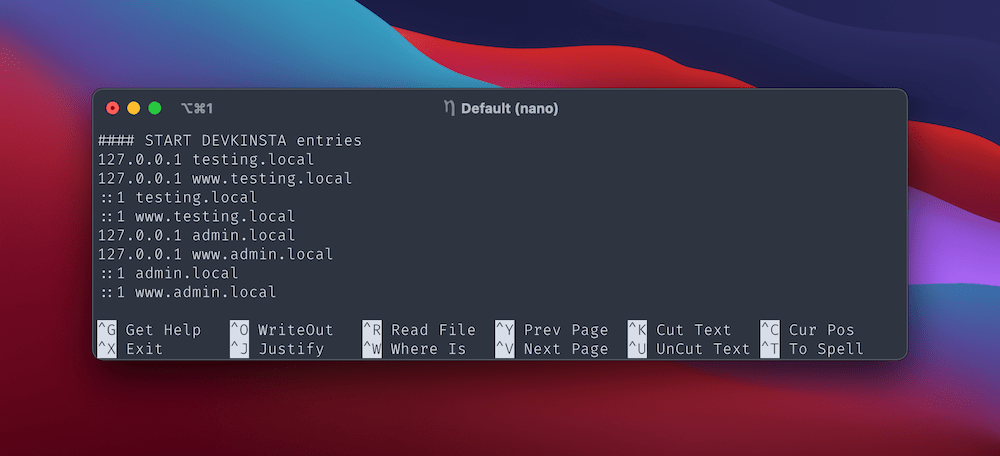
Votre travail ici (quel que soit le système d'exploitation) consiste à vérifier que votre site ne se trouve pas dans le fichier. Si c'est le cas, supprimez-le, enregistrez vos modifications et vérifiez à nouveau l'erreur DNS_PROBE_FINISHED_NXDOMAIN .

Il se peut que vous n'obteniez l'erreur que sur un domaine. Si tel est le cas, vous devez revérifier que les serveurs de noms et le DNS de ce domaine sont corrects.
4. Redémarrez le service client DNS
Cette méthode suivante est destinée aux utilisateurs de Windows. Le système d'exploitation dispose d'un service client DNS qui met en cache les noms DNS. Pendant que le service est en cours d'exécution, tout devrait fonctionner comme prévu. Cependant, si vous arrêtez le service, il est possible que le DNS ne résolve pas les noms de domaine.
Pour résoudre ce problème, vous devrez redémarrer le service afin qu'il soit à nouveau opérationnel. Pour cela, ouvrez l'application Run depuis la barre de recherche Windows, puis exécutez le fichier services.msc :
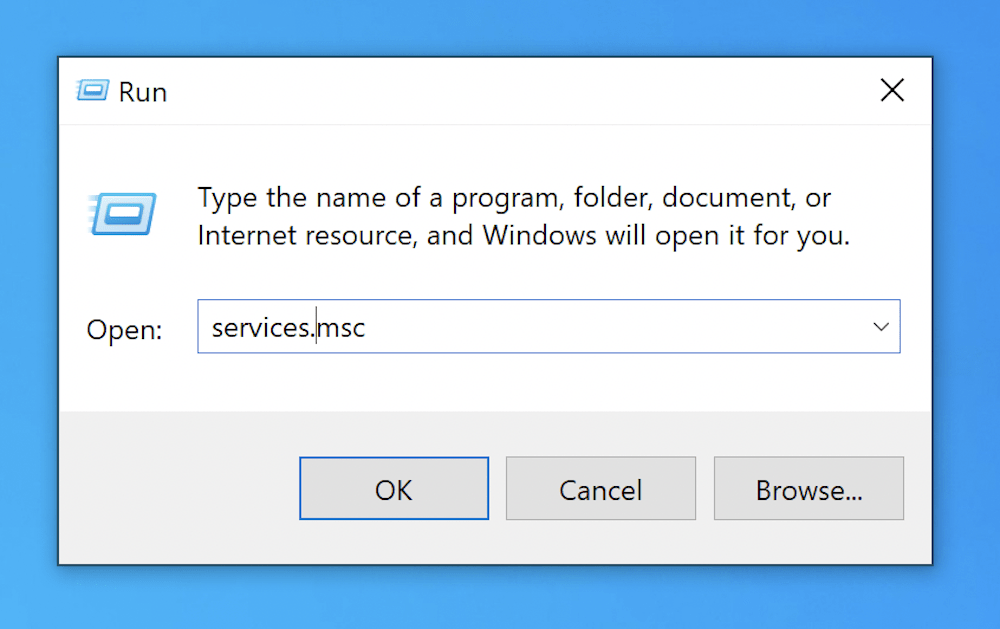
Dans la fenêtre Services , faites défiler vers le bas pour rechercher Client DNS :
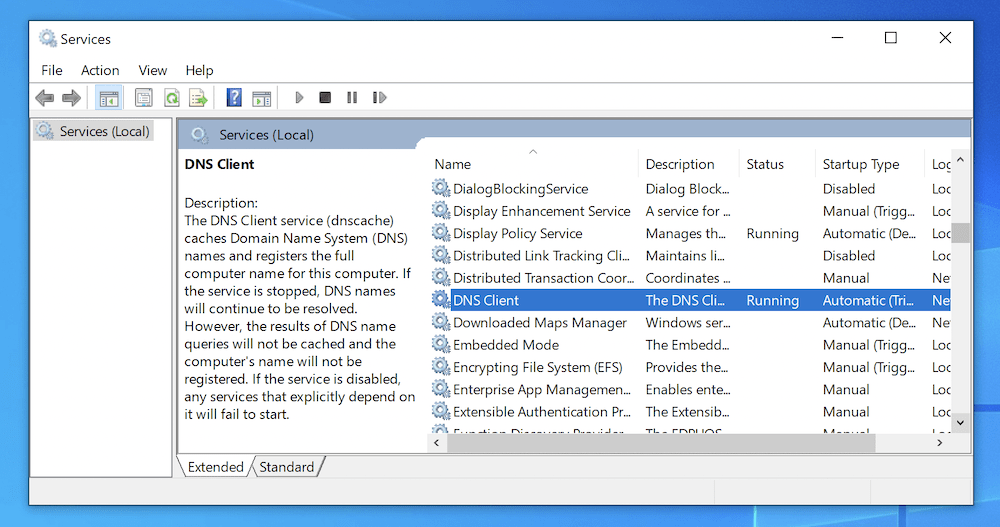
À partir de là, cliquez sur Redémarrer dans le menu contextuel du clic droit. Dans certains cas, cette option ne vous sera pas disponible. Une alternative consiste à utiliser l'invite de commande. Encore une fois, vous pouvez l'ouvrir à partir de la barre de recherche Windows.
À partir de là, exécutez net stop dnscache , laissez le processus se terminer, puis exécutez net start dnscache . Il se peut que vous ne puissiez pas exécuter ces commandes en raison d'une erreur à usage général. Si tel est le cas, vous pouvez ignorer cette méthode pour les autres.
5. Changer les serveurs DNS
C'est une bonne idée d'essayer de changer temporairement vos serveurs DNS, pour voir s'il y a un problème avec vos serveurs actuels. Dans la plupart des cas, vous n'aurez pas besoin de changer de serveur DNS. Cependant, il existe des serveurs DNS publics que vous pouvez utiliser pour effectuer un test rapide de votre site.
Par exemple, Cloudflare propose 1.1.1.1, et il y en a d'autres aussi. Selon votre système d'exploitation, vous aurez un processus différent à suivre pour changer vos serveurs DNS.
Pour les utilisateurs Windows, ouvrez l'application Panneau de configuration depuis la barre de recherche Windows, puis la page Réseau et Internet :
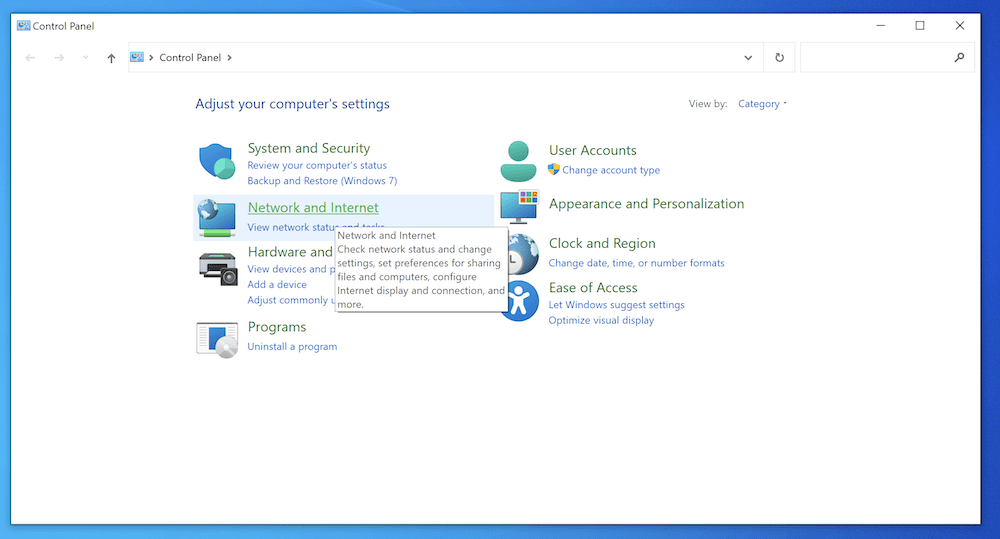
À partir de là, cliquez sur le lien Centre réseau et partage , puis sur Modifier les paramètres de l'adaptateur sur le côté gauche :
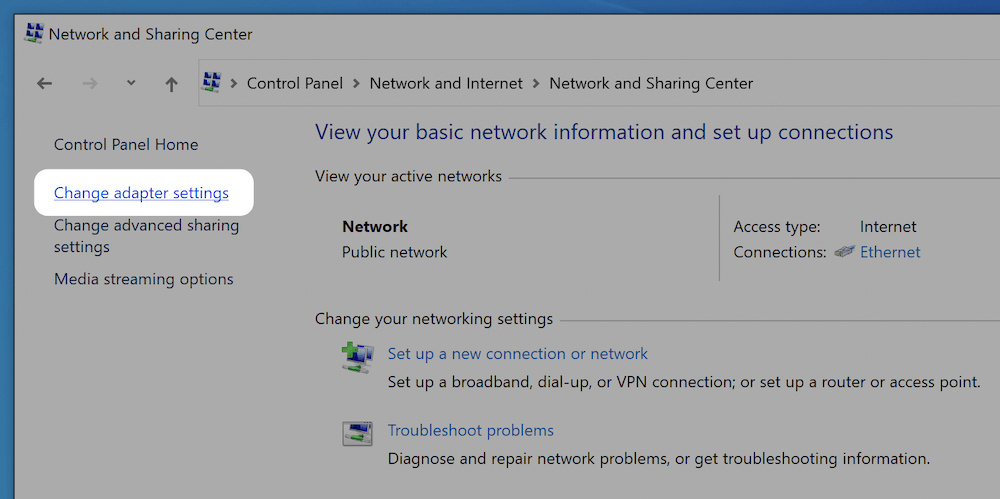
Cela affichera une liste de vos connexions actuelles. Ici, faites un clic droit sur celui que vous avez choisi, et sélectionnez Propriétés :
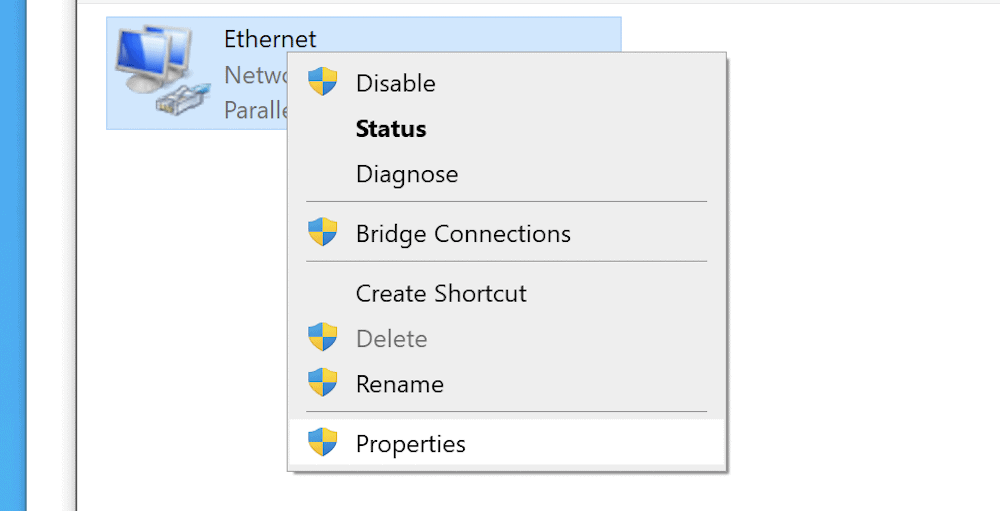
Dans la liste résultante, vous pouvez choisir Internet Protocol Version 4 , puis sélectionner Properties :
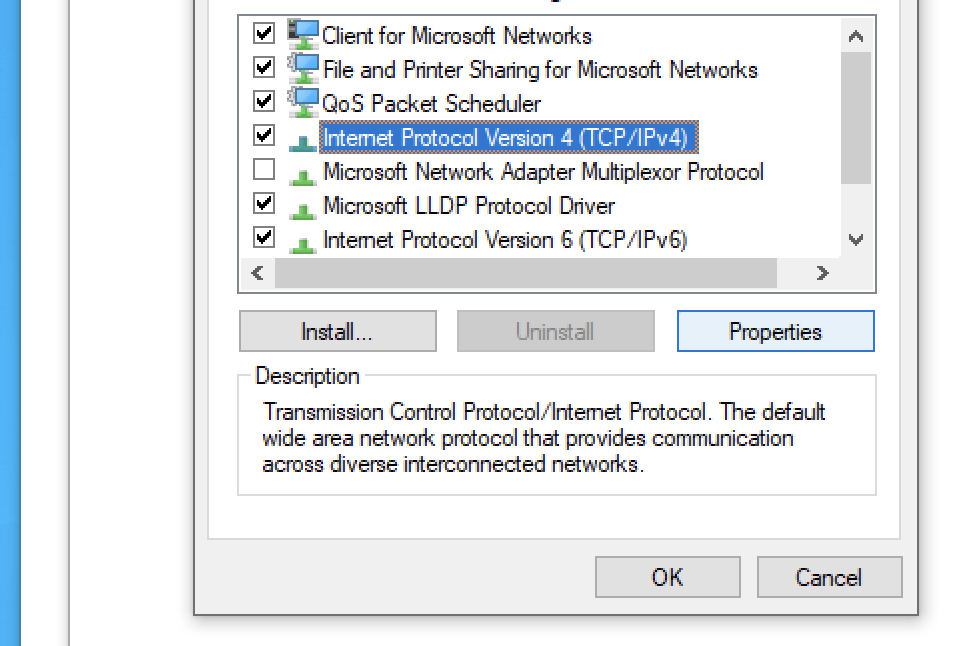
Sur cet écran, notez d'abord les paramètres au cas où vous auriez besoin de les annuler. Ensuite, cliquez sur le bouton radio pour Utiliser les adresses de serveur DNS suivantes et tapez 1.1.1.1 (ou votre serveur DNS public choisi) pour le serveur DNS préféré et 1.0.0.1 (encore une fois, ou l'équivalent pour votre serveur DNS) pour l' autre Serveur DNS .
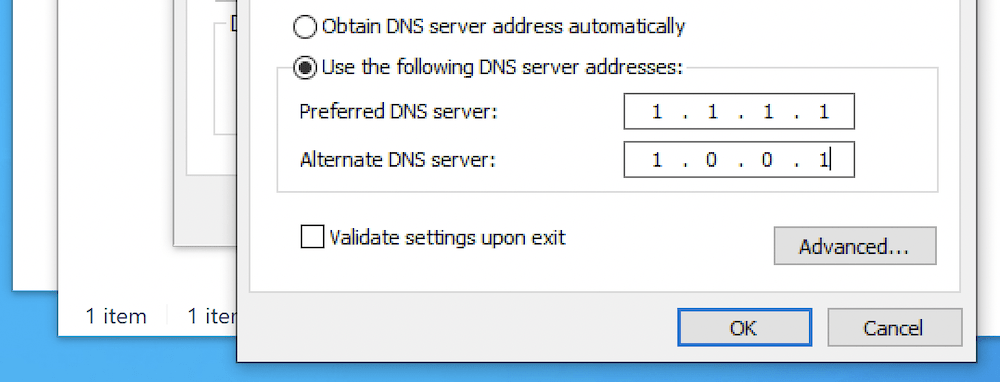
La dernière étape consiste à cliquer sur OK , puis à tout fermer et à redémarrer votre navigateur.
Pour macOS, rendez-vous dans Préférences Système > Réseau :
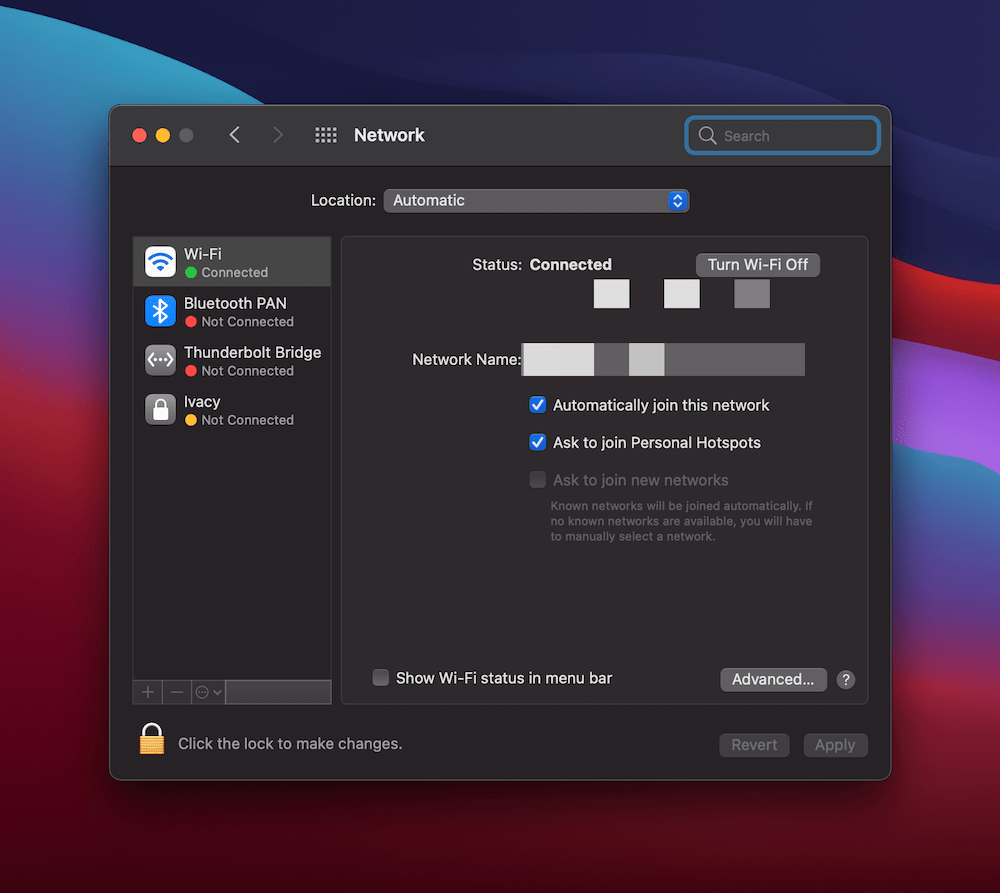
Ici, cliquez sur le bouton Avancé , puis sur l'onglet DNS :
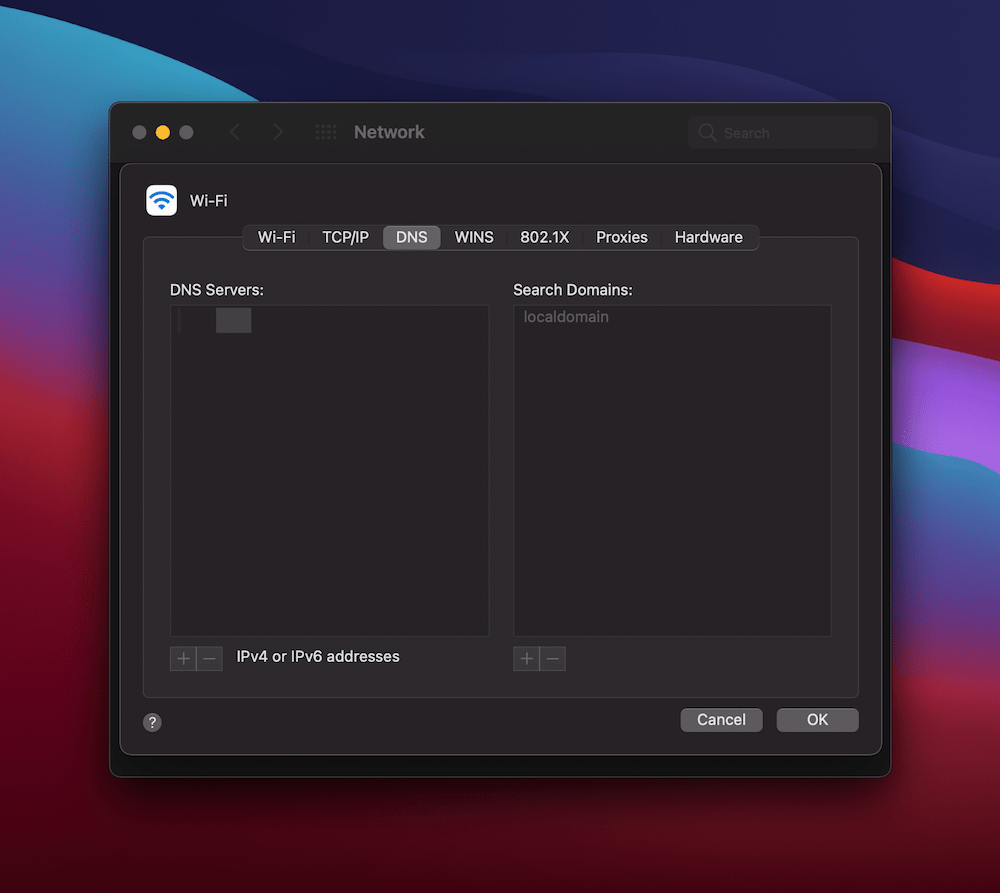
Vous devrez peut-être cliquer sur le cadenas de la page réseau principale pour apporter des modifications, mais si vous cliquez sur l'icône Plus de la page DNS , vous pouvez ajouter des adresses DNS IPv4 ou IPv6 :
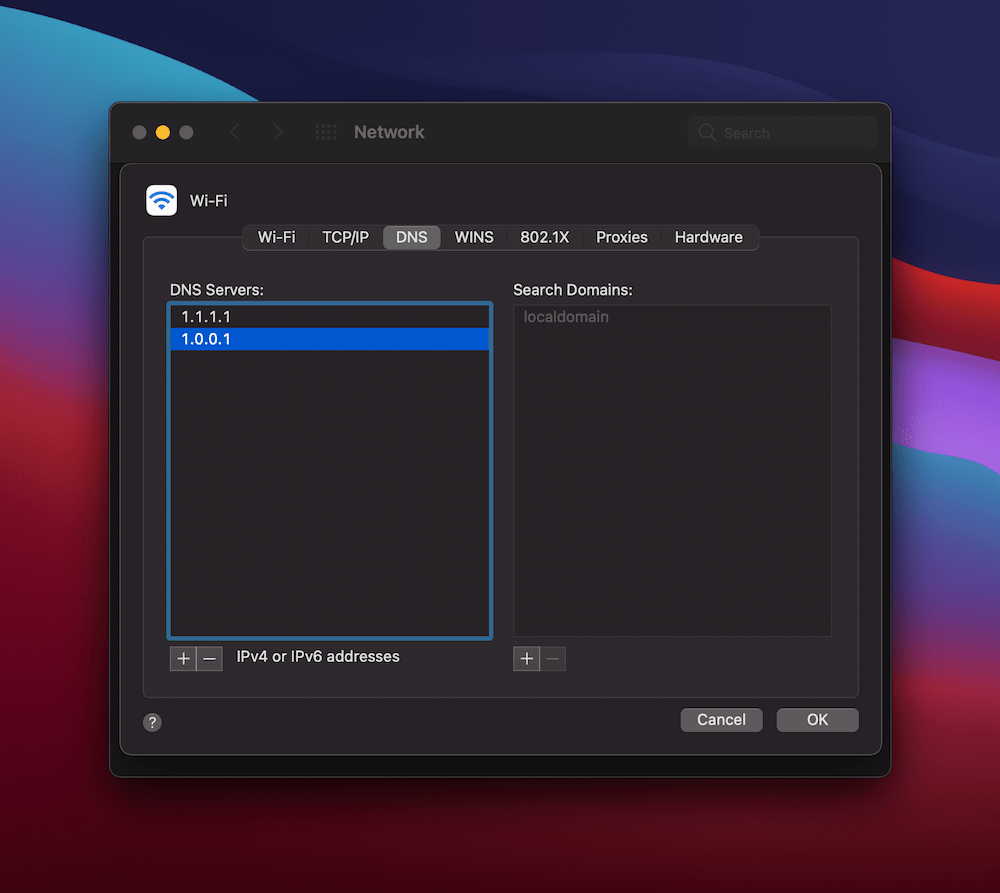
Ensuite, enregistrez vos modifications et recherchez l'erreur DNS_PROBE_FINISHED_NXDOMAIN .
6. Libérez et renouvelez votre adresse IP
Notre dernière méthode pour corriger l'erreur DNS_PROBE_FINISHED_NXDOMAIN consiste à libérer votre adresse IP et à la renouveler. Cela devrait être une tâche simple si vous avez examiné certaines des autres méthodes de cet article.
Pour Windows, vous devrez ouvrir l'invite de commande et exécuter les commandes suivantes dans l'ordre :
-
ipconfig /release -
ipconfig /flushdns -
ipconfig /renew
Cela vous donnera des mises à jour en cours de route, mais libérera et renouvellera votre adresse IP. À ce stade, vérifiez à nouveau l'erreur et suivez les autres étapes que vous n'avez pas encore examinées.
Pour les utilisateurs de Mac, vous voudrez revenir à l'écran Préférences Système> Réseau , puis à nouveau à la page Avancé . Cette fois, ouvrez l'onglet TCP/IP :
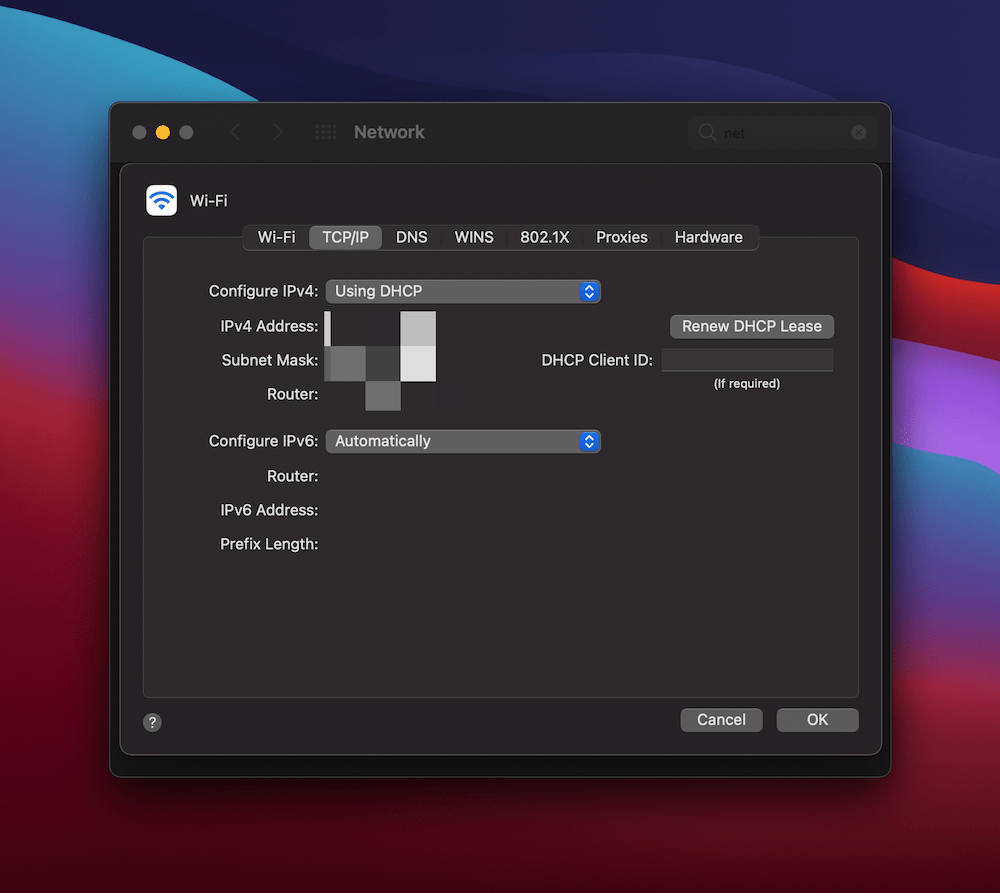
Sur cet écran, cliquez sur le bouton Renouveler le bail DHCP . Vous pouvez ou non voir un message de réussite ici. Notez que vous pouvez également vider le cache DNS local via le Terminal avec la commande suivante :
dscacheutil -flushcache
Encore une fois, il n'y aura pas de message de réussite, mais vous pouvez toujours vérifier si l'erreur apparaît.
En résumé
Étant donné le nombre de pièces mobiles impliquées dans le Web, il est inévitable qu'il y ait des problèmes et des erreurs à un moment donné. Le DNS_PROBE_FINISHED_NXDOMAIN semble impossible à résoudre à première vue, bien qu'une fois que vous savez ce que cela signifie, le correctif est réalisable.
Le processus implique de travailler avec les paramètres de votre navigateur, puis avec le fichier hosts de votre ordinateur. À partir de là, vous voudrez enquêter sur les paramètres DNS et même renouveler votre adresse IP si rien d'autre ne colle. Bien sûr, vous pouvez toujours faire appel à votre hébergeur si vous n'avez pas d'autre moyen de comprendre d'où vient l'erreur DNS_PROBE_FINISHED_NXDOMAIN .
Avez-vous rencontré l'erreur DNS_PROBE_FINISHED_NXDOMAIN et y a-t-il des correctifs que nous n'avons pas mentionnés dans cet article ? Faites-nous savoir dans la section commentaires ci-dessous!
